Con questa estensione del browser, non devi utilizzare Edge solo per il gusto di utilizzare Bing AI se non sei un fan!
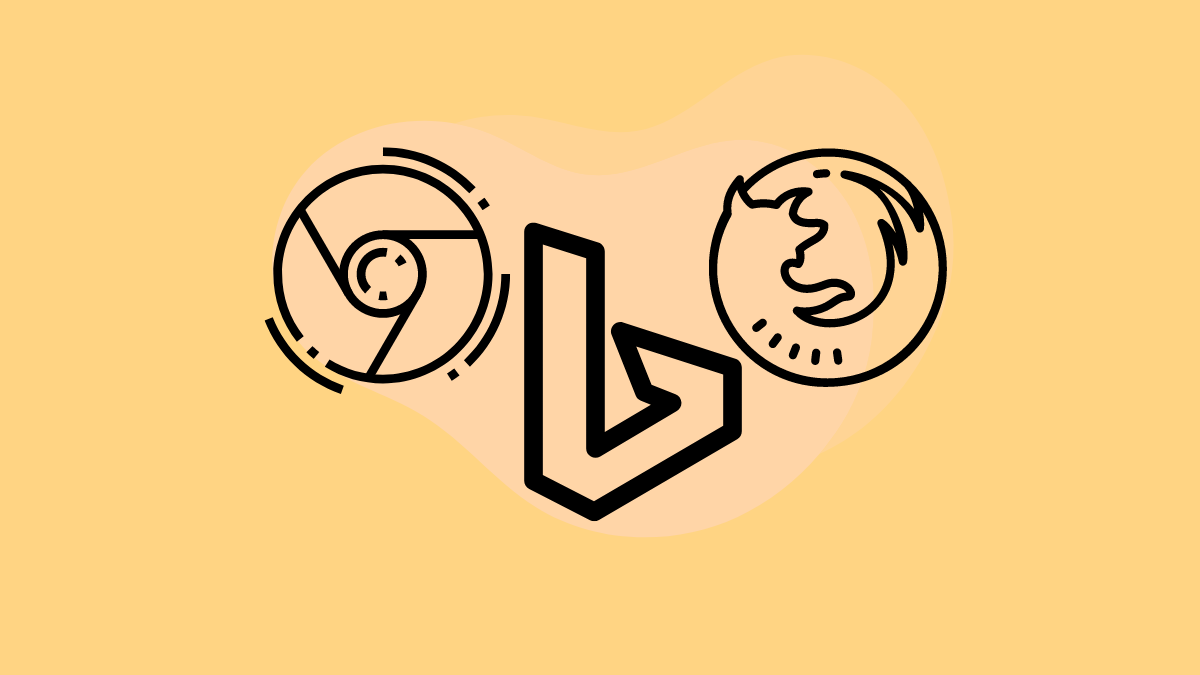
La nuova Bing Chat AI di Microsoft si è dimostrata un punto di svolta per il azienda. Questo potente chatbot AI, basato sulla stessa tecnologia di ChatGPT, può aiutarti con una gamma di attività e rende la ricerca di informazioni un gioco da ragazzi.
Tuttavia, c’è un avvertimento. La società ha limitato l’uso di Bing Chat solo a Microsoft Edge. Se sei un utente di Chrome o Firefox, sei sfortunato, vero?

Sbagliato! Grazie agli sforzi di alcune persone, puoi utilizzare Bing Chat AI in altri browser, come Chrome o Firefox. L’estensione Bing Chat for All Browsers è il risultato di uno di questi sforzi.
L’estensione falsifica Bing Chat AI facendogli credere che stai utilizzando Microsoft Edge anche quando non lo fai. È relativamente semplice.
💡
Hai bisogno di un account Microsoft con accesso a Bing Chat AI. Se non ce l’hai, il momento migliore per iscriversi alla lista d’attesa era ieri. Il secondo momento migliore è adesso!
Installa l’estensione Bing Chat per tutti i browser per Chrome
Per installare l’estensione Bing Chat per tutti i browser per Chrome, vai al Chrome Web Store e cercala o fai clic qui. Raggiungerai la pagina di elenco dell’estensione.
Fai clic sul pulsante”Aggiungi a Chrome”.
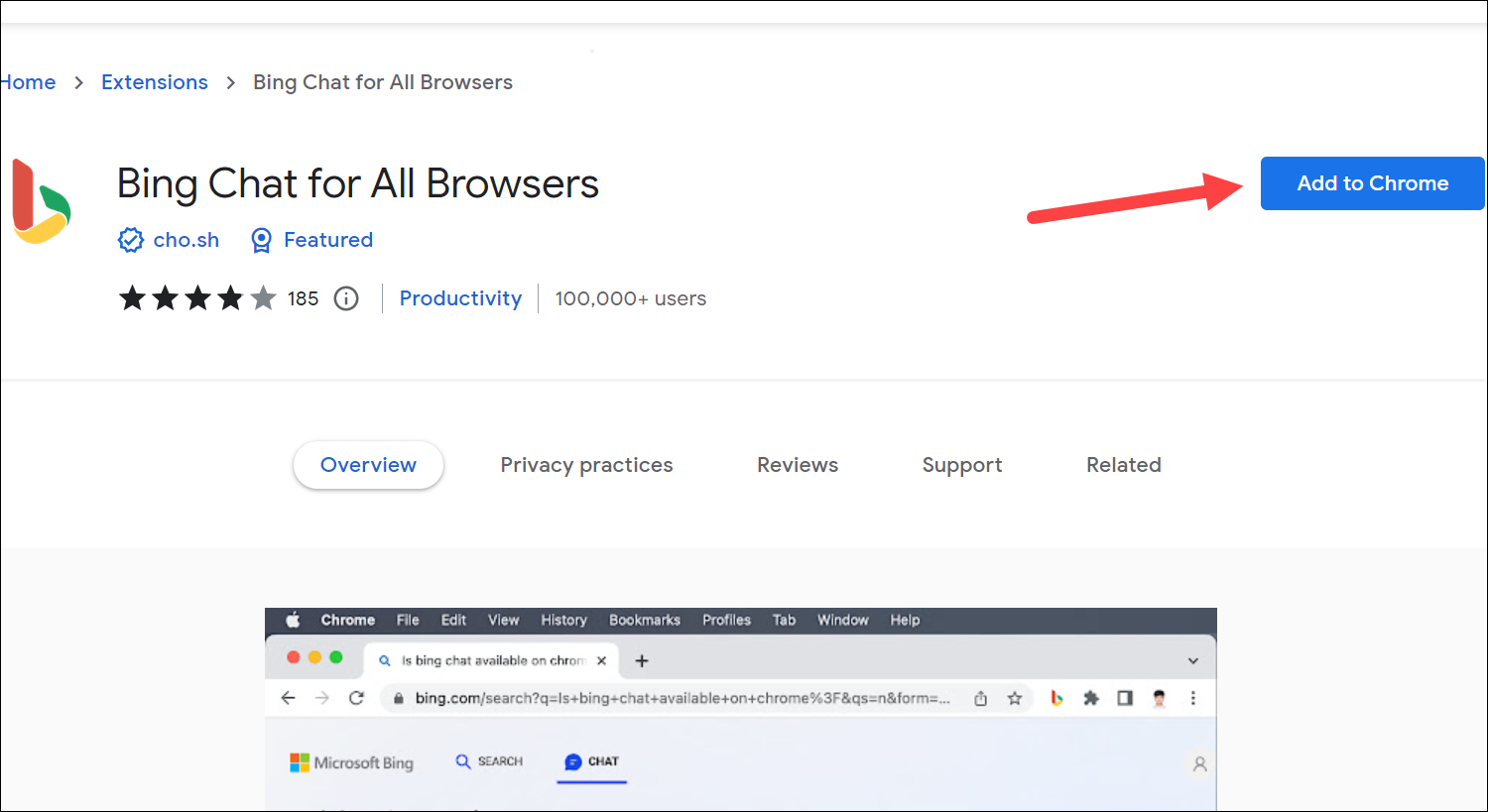
Quindi, fai clic su’Aggiungi estensione’dal pop-up di conferma che appare.
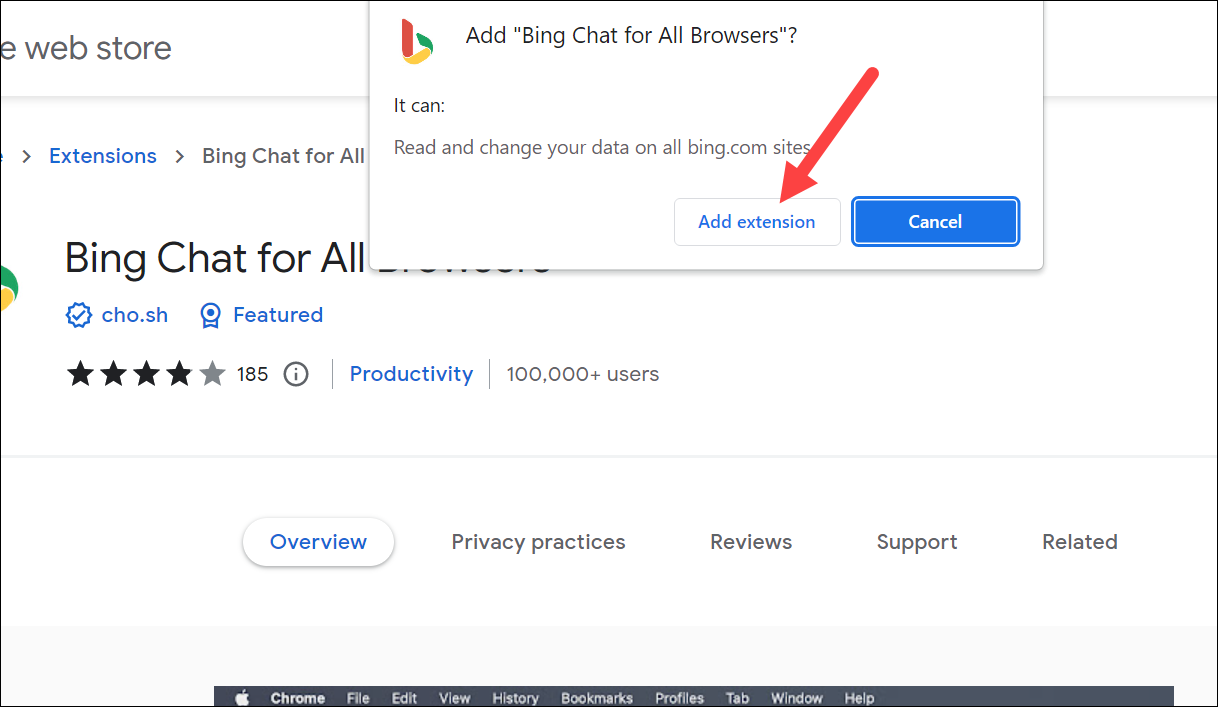
L’estensione verrà installata sul navigatore.
Installa l’estensione Bing Chat per tutti i browser per Firefox
Per installare l’estensione per Firefox, vai allo store dei componenti aggiuntivi del browser Firefox e cercala. Puoi anche clicca qui invece per raggiungerci direttamente.
Quindi, fai clic sul pulsante”Aggiungi a Firefox”.
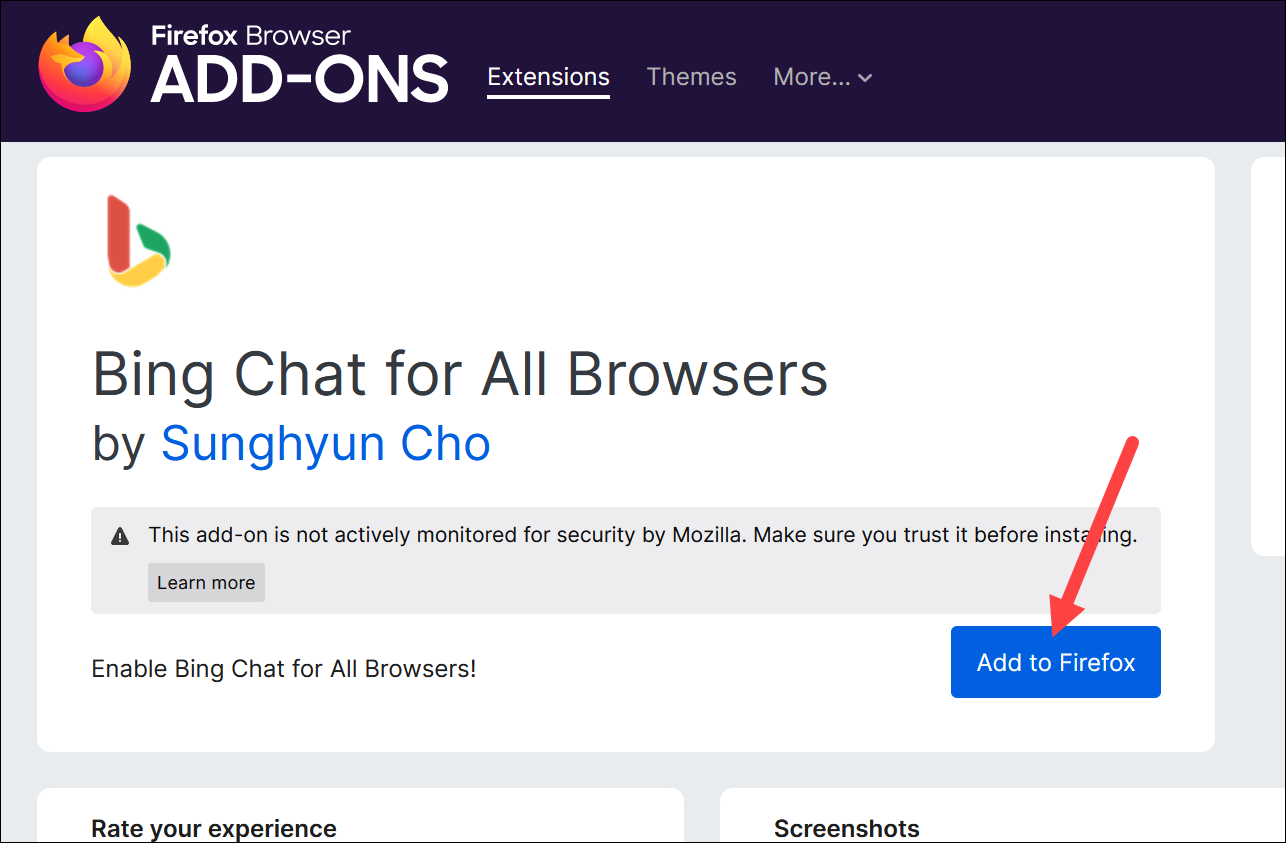
Infine, fai clic su”Aggiungi’dal pop-up di conferma per completare l’installazione.
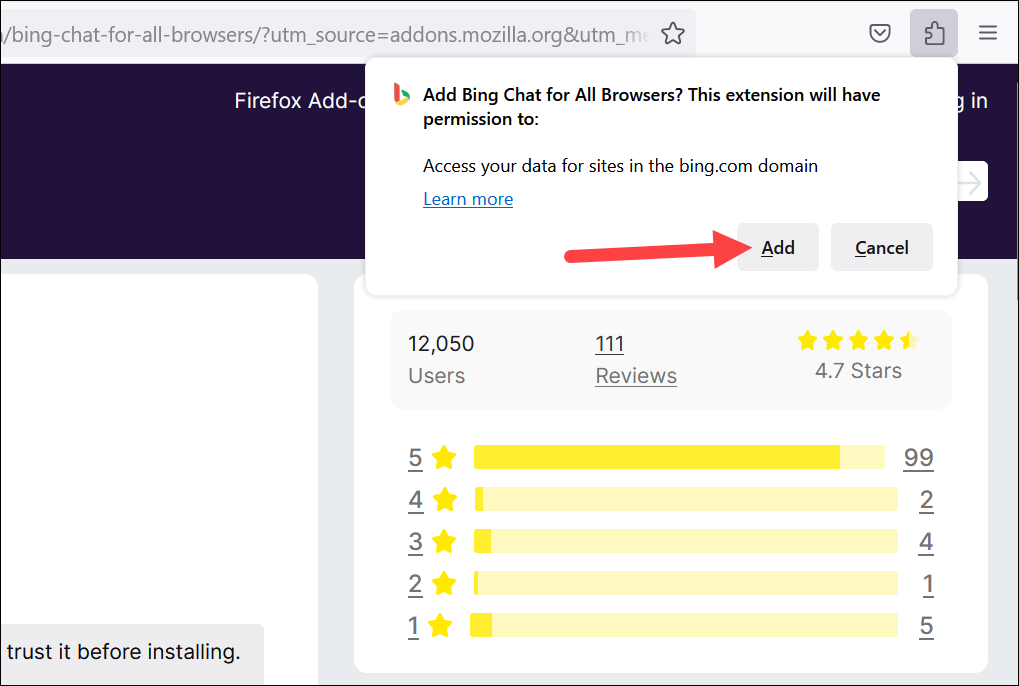
Un altro pop-up visualizzato, a conferma che l’estensione è stata installata. Se desideri eseguire l’estensione anche in modalità di navigazione privata, seleziona l’opzione”Consenti l’esecuzione di questa estensione in Windows privato”. Fai clic su”OK”per chiudere il popup.

Utilizzo di Bing Chat AI in Chrome e Firefox
Ora, indipendentemente dal browser che stai utilizzando, una volta installata l’estensione, il processo per utilizzare Bing Chat AI è lo stesso. È piuttosto facile da usare.
Puoi fare clic sull’icona dell’estensione dalla barra degli strumenti del browser, quindi fare clic su”Apri chat Bing”per accedere a Bing Chat.
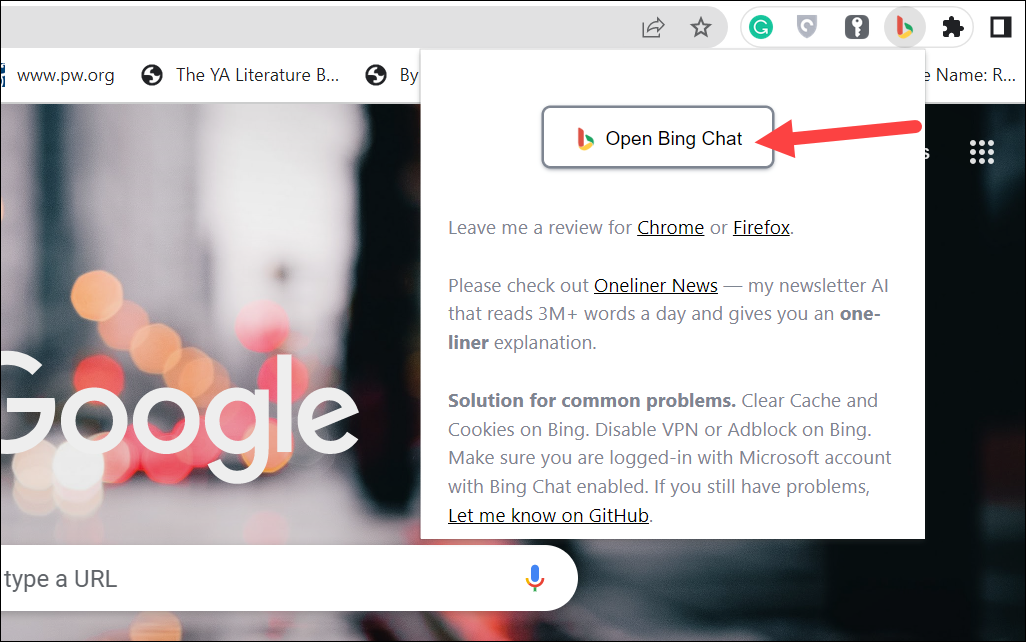
Ma puoi anche direttamente vai su bing.com e fai clic sull’icona”Chat”per utilizzarla. Puoi anche accedervi normalmente mentre cerchi qualcosa anche su Bing. Cioè, non devi fare altro che installare l’estensione Bing Chat for All Browsers; puoi quindi persino dimenticare che esiste.
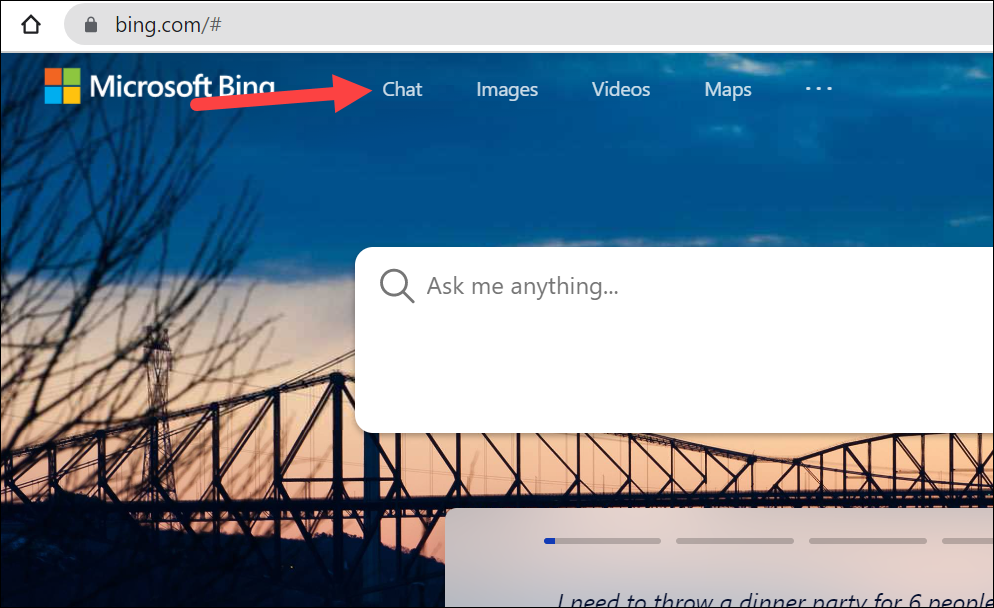
Ora, se Se hai già effettuato l’accesso al tuo account Microsoft che ha accesso a Bing Chat AI, sei a posto. In caso contrario, riceverai un messaggio che ti informa che”La modalità chat è disponibile solo quando hai accesso al nuovo Bing”. Fai clic sull’icona”Chiudi (X)”nell’angolo in alto a destra.
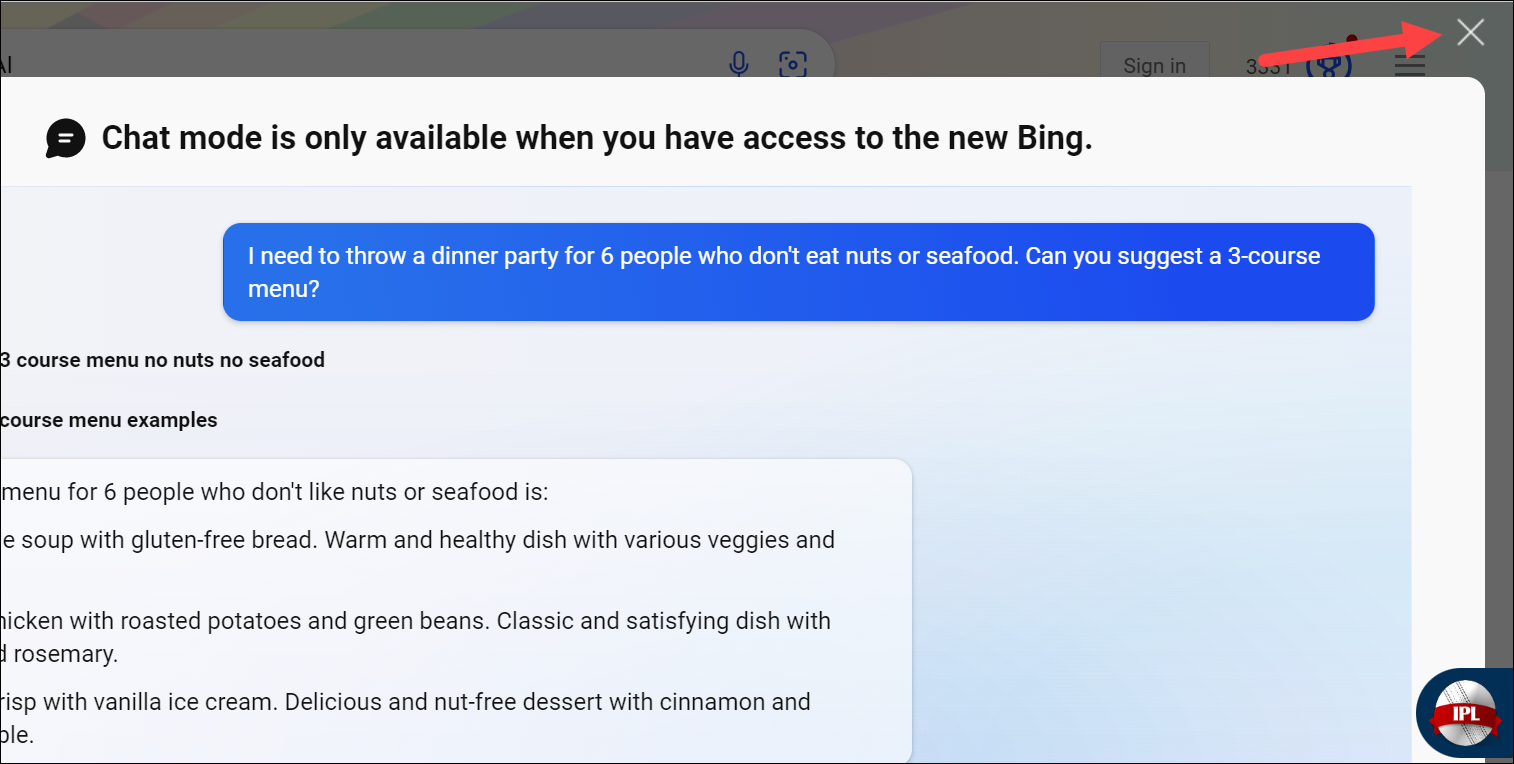
Quindi, fai clic su”Firma in’per accedere a Bing. Inserisci le tue credenziali Microsoft e completa l’accesso.
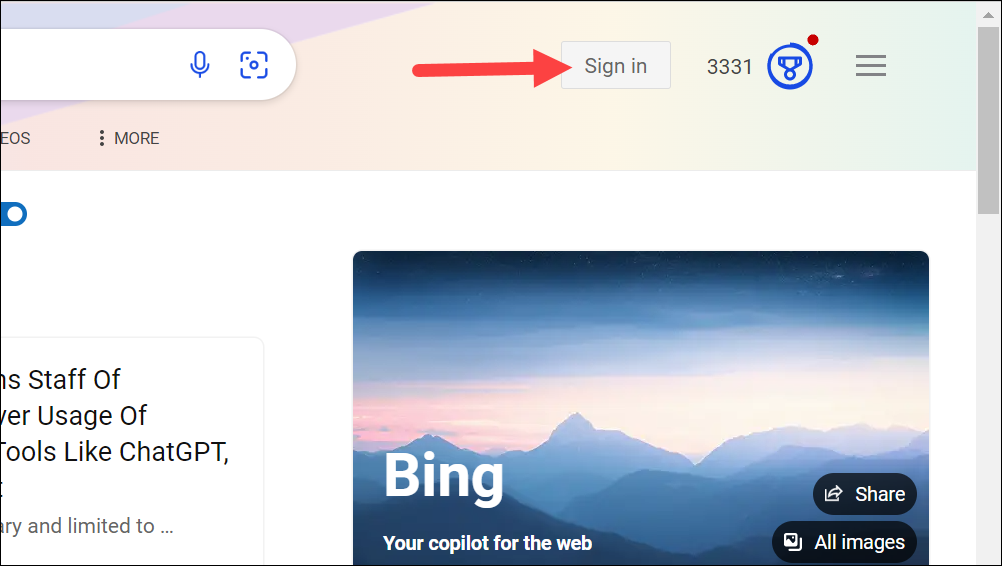
Fai clic su”Chat”pulsante di nuovo per aprire Bing AI in modalità chat e sarai in grado di chattare con esso. Digita semplicemente la tua query e Bing Chat farà del suo meglio per rispondere alla tua domanda come se stessi usando Microsoft Edge.
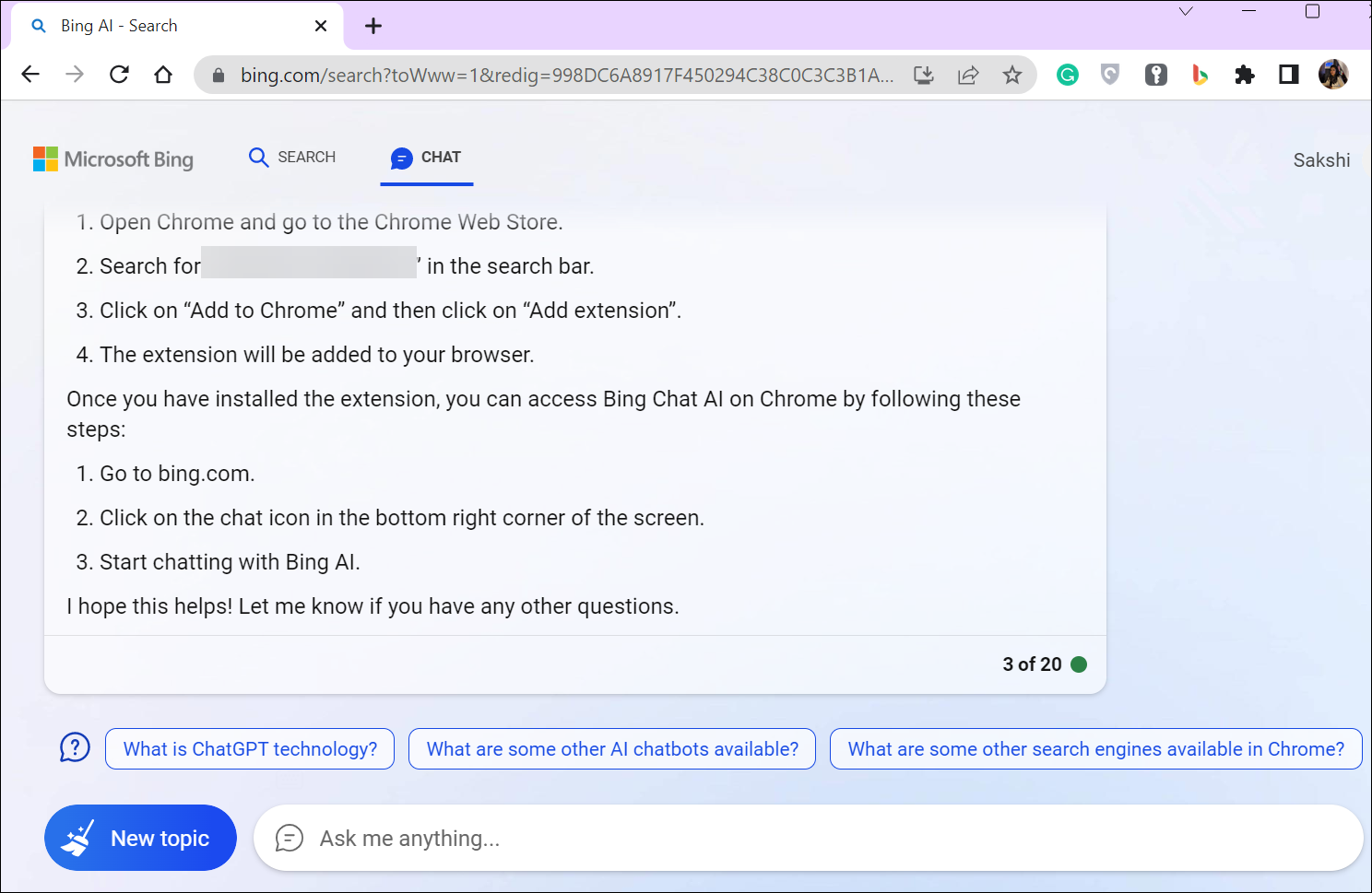 Bing Chat AI in Google Chrome
Bing Chat AI in Google Chrome
💡
Mentre aspetti di ottenere l’accesso, puoi provare a utilizzare Bing Chat AI nel browser Firefox dopo aver installato l’estensione. A causa di una svista o di un problema tecnico, Bing Chat funzionava nel browser Firefox senza accedere al mio account Microsoft.
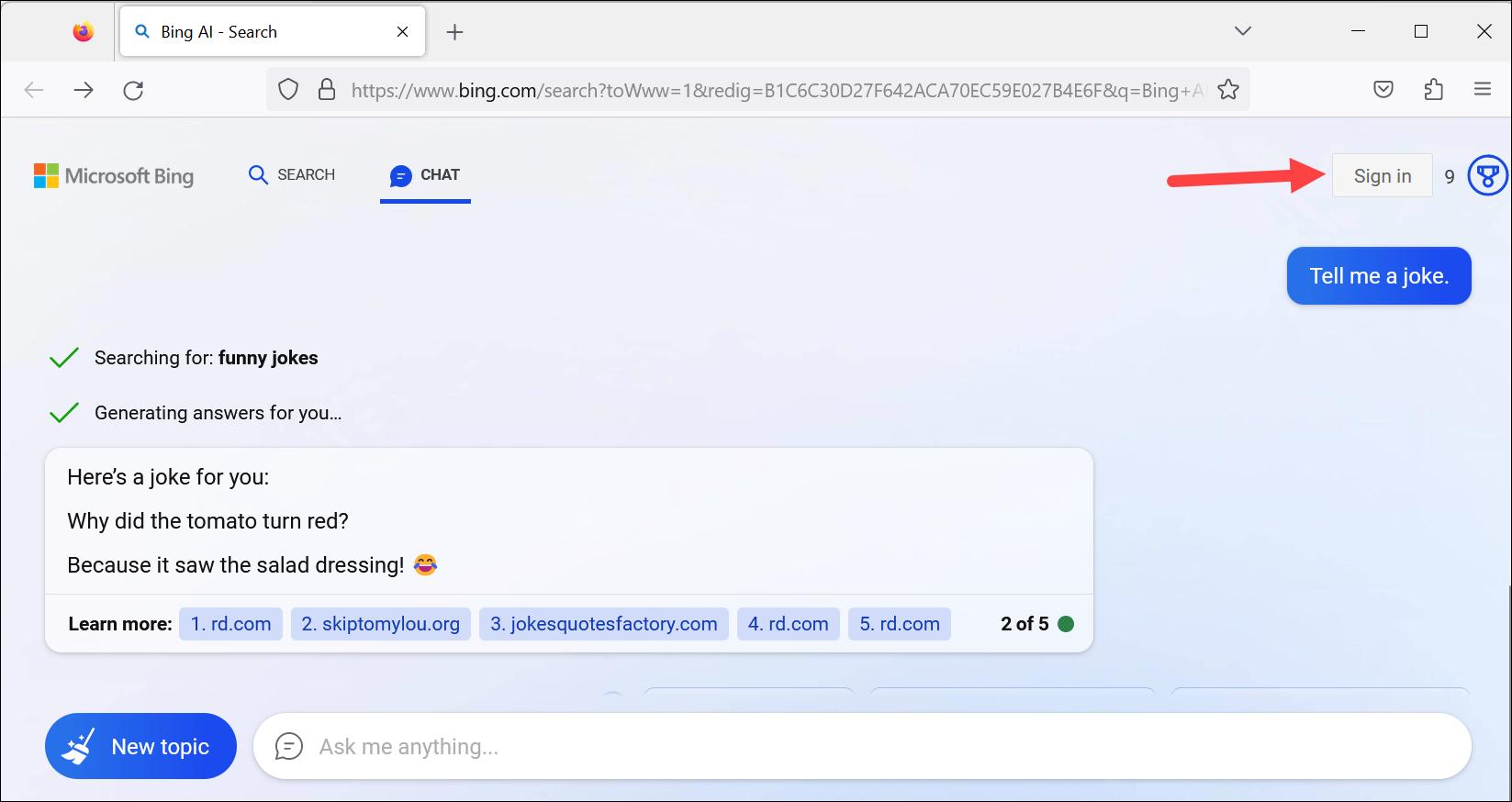 Bing Chat AI funzionante in Firefox con l’estensione Bing Chat per tutti i browser senza accedere a un account Microsoft.
Bing Chat AI funzionante in Firefox con l’estensione Bing Chat per tutti i browser senza accedere a un account Microsoft.
L’estensione Bing Chat per tutti i browser è un ottimo modo per ottenere il massimo da Bing Chat, anche se non sei un utente Microsoft Edge. Se sei un utente di Chrome o Firefox, vai avanti, installa l’estensione e assisti in prima persona alla magia di Bing Chat.


